Cómo reparar Minecraft: error con la cuenta al iniciar sesión
Minecraft, cuando se juega en línea, requiere que los usuarios inicien sesión en su cuenta. Los usuarios deben iniciar sesión con su cuenta de Microsoft y, por lo general, una vez que hayan iniciado sesión, permanecerán registrados. Si cambia la contraseña de su cuenta de Microsoft o realiza otros cambios relacionados con la seguridad en la cuenta, se le obligará a firmar. -de todo, incluido Minecraft.
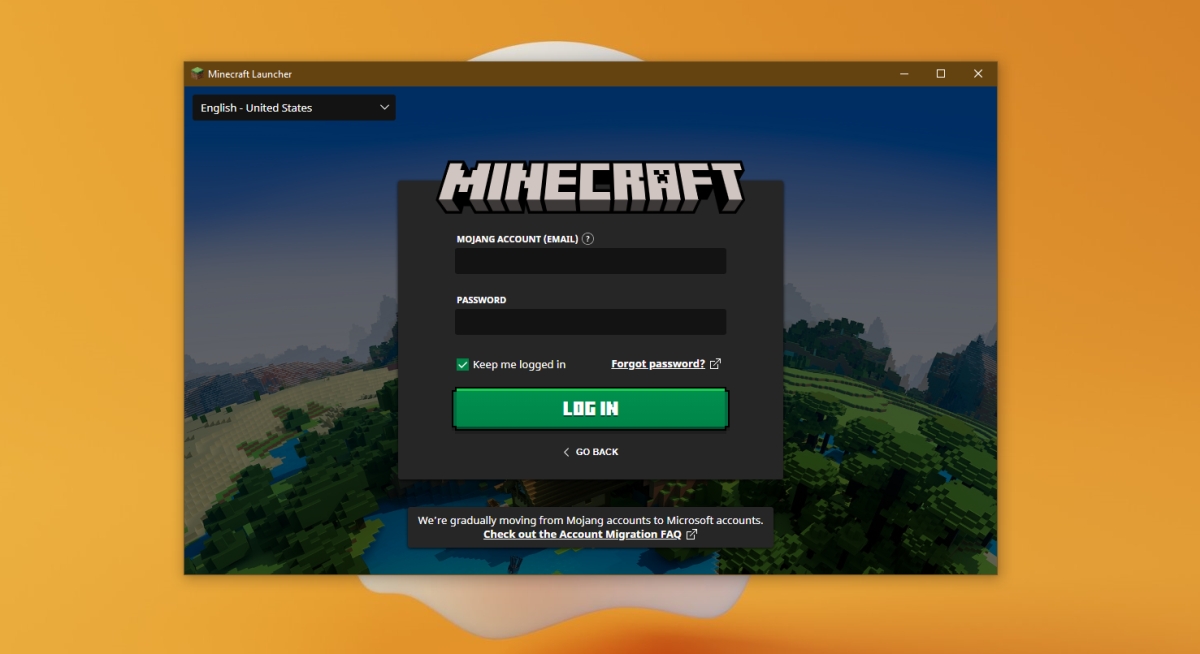
Reparar Minecraft: error con la cuenta al iniciar sesión
Iniciar sesión en Minecraft es fácil; hace clic en la opción de inicio de sesión, ingresa el correo electrónico y la contraseña de su cuenta de Microsoft, se autentica con cualquier aplicación de autenticación de 2 factores que haya configurado y listo.
Si intentas iniciar sesión en Minecraft y obtienes un mensaje de error con el mensaje de la cuenta cuando lo haces, prueba las soluciones a continuación.
1. Verifique la información de inicio de sesión
Verifique si está ingresando el correo electrónico y la contraseña correctos. Visite la página de su cuenta de Microsoft en un navegador e inicie sesión. Si no puede iniciar sesión, es probable que esté ingresando credenciales incorrectas. Intente recuperar la cuenta para encontrar el correo electrónico correcto o intente recuperar la contraseña.
Una vez que tenga el correo electrónico y la contraseña correctos, utilícelos para iniciar sesión en Minecraft.
2. Cierra y vuelve a abrir Minecraft.
Intente reiniciar Minecraft y su sistema. Puede solucionar problemas de inicio de sesión y es una solución sencilla de probar. Intente salir de la aplicación primero y abrirla nuevamente. Si eso no funciona, reinicia el sistema y luego abre Minecraft.
3. Usa el lanzador oficial
Si está utilizando la edición Java de Minecraft, asegúrese de utilizar el lanzador oficial. Puede ser tentador utilizar un lanzador de terceros, pero podría ser la razón por la que no puede iniciar sesión. Utilice el lanzador oficial e inicie sesión en Minecraft. Una vez que haya iniciado sesión, intente usar el iniciador de terceros después.
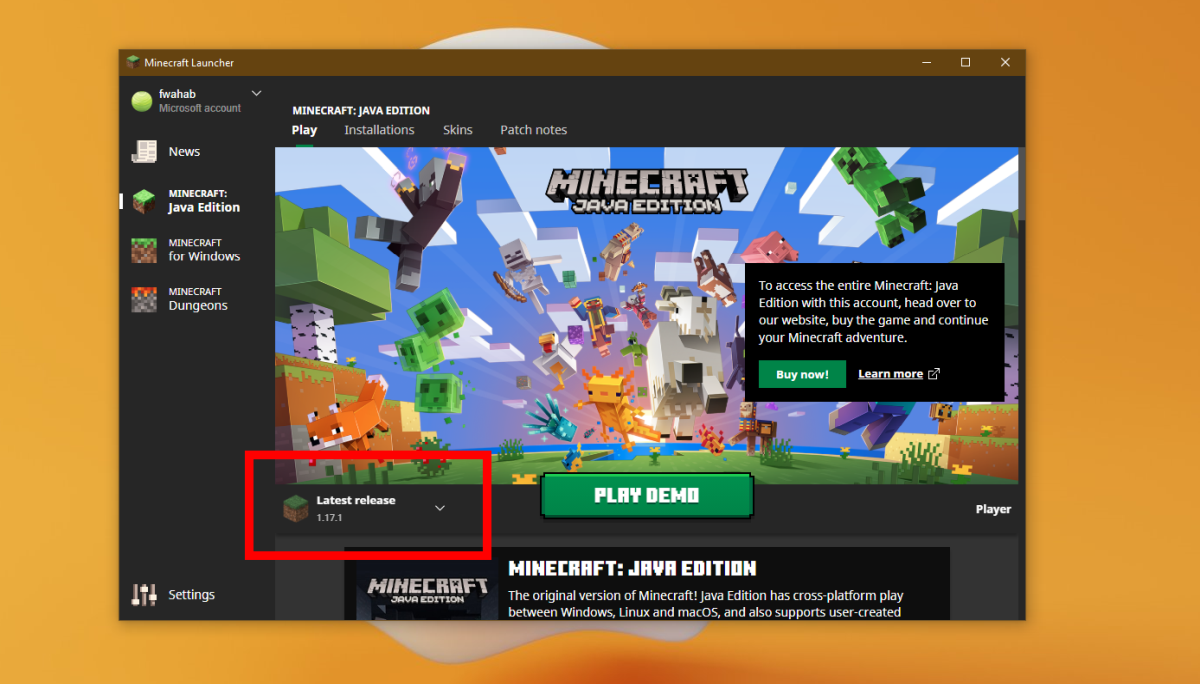
4. Verifique la configuración de la red
Si puede iniciar sesión en su cuenta de Microsoft fuera de Minecraft, pero obtiene un error en Minecraft, puede ser un error de red.
- Abra el Panel de control .
- Vaya a Sistema y seguridad> Firewall de Windows Defender.
- Haga clic en la opción Permitir una aplicación o función a través del Firewall de Windows Defender en la columna de la izquierda.
- Mire la lista y asegúrese de que Minecraft pueda comunicarse a través de redes públicas y privadas.
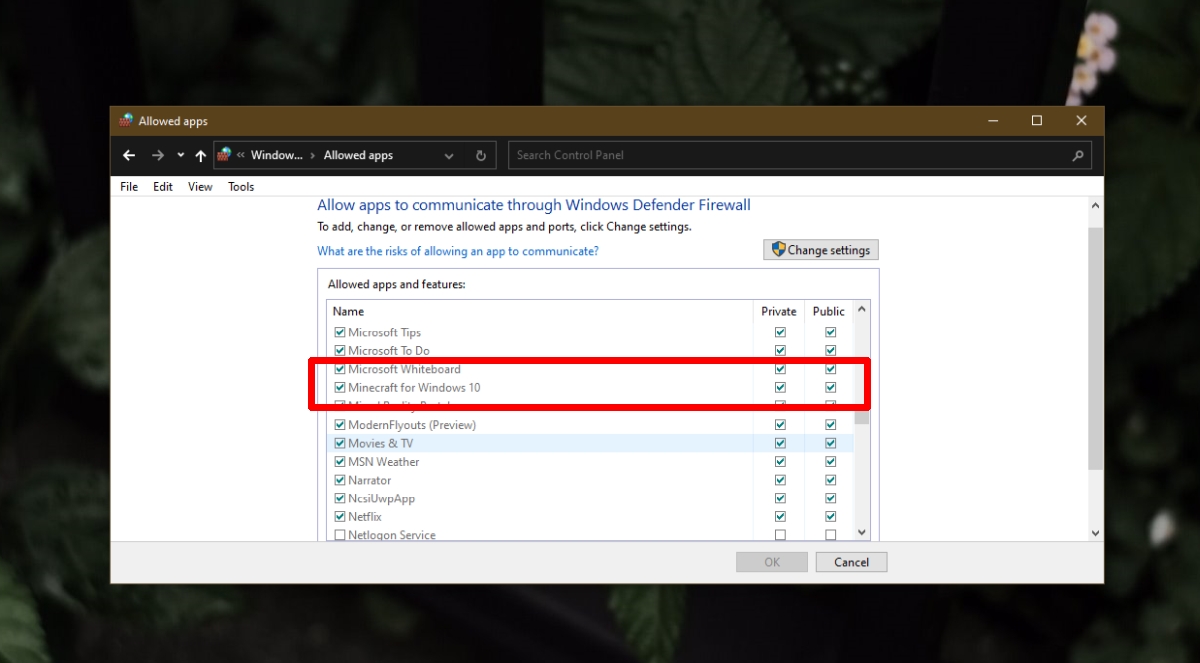
5. Actualiza Minecraft
Actualiza Minecraft. La versión de Java no se actualiza automáticamente y es posible que la versión Bedrock / Windows 10 no se haya actualizado automáticamente a pesar de poder hacerlo. Actualice la aplicación y luego intente iniciar sesión.
6. Deshabilitar proxy / VPN
Minecraft rara vez requiere un proxy o VPN a menos que lo esté usando donde se bloqueará, por ejemplo, en la escuela o el trabajo. Si está jugando en casa y tiene una VPN o un proxy habilitado, desactívelo y luego intente iniciar sesión. Una vez que haya iniciado sesión, siempre puede habilitar el proxy / VPN nuevamente y luego continuar jugando.
Conclusión
Los problemas de inicio de sesión de Minecraft tienden a ser esporádicos. Pueden aparecer al azar y desaparecer por sí mismos. Si aún no puede iniciar sesión, intente esperar unas horas antes de volver a intentarlo.
La publicación How to fix Minecraft: error with account on login apareció primero en AddictiveTips .
